В Ivideon Лица предусмотрено создание отчётов 3 типов:
Очереди - показывает количество очередей в выбранных зонах.
Посетители - показывает среднее и максимальное количество посетителей в выбранных зонах.
Рабочее время - показывает наличие в рабочей зоне определённого количества сотрудников.
Чтобы сформировать один из этих отчётов, выполните следующие действия.
1. В личном кабинете перейдите в раздел Люди - Отчёты. 2. Выберите тип нужного отчёта. | 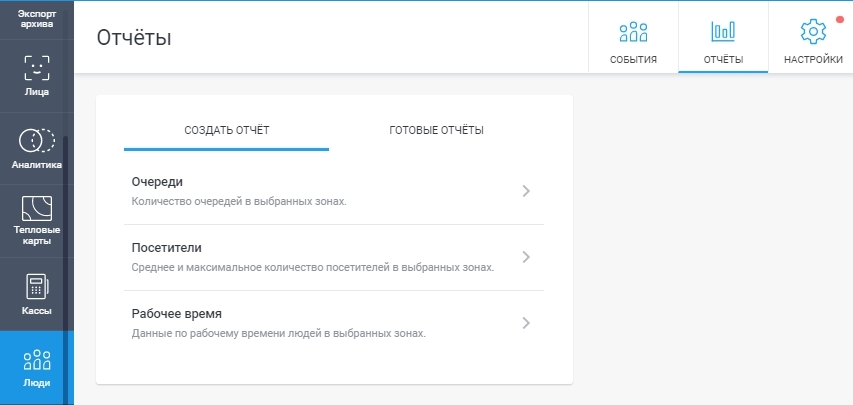 |
3. Задайте параметры отчёта и нажмите Создать отчёт. Отчёт об очередях может быть создан с детализацией от 15 минут до месяца, отчёт о посетителях - от 1 минуты до месяца, отчёта по рабочему времени - с детализацией по дням. Обратите внимание! Отчёты формируются согласно часовому поясу аккаунта. Если часовой пояс камеры и аккаунта различается, данные в отчёте будут указаны согласно часовому поясу аккаунта, а не камеры. | 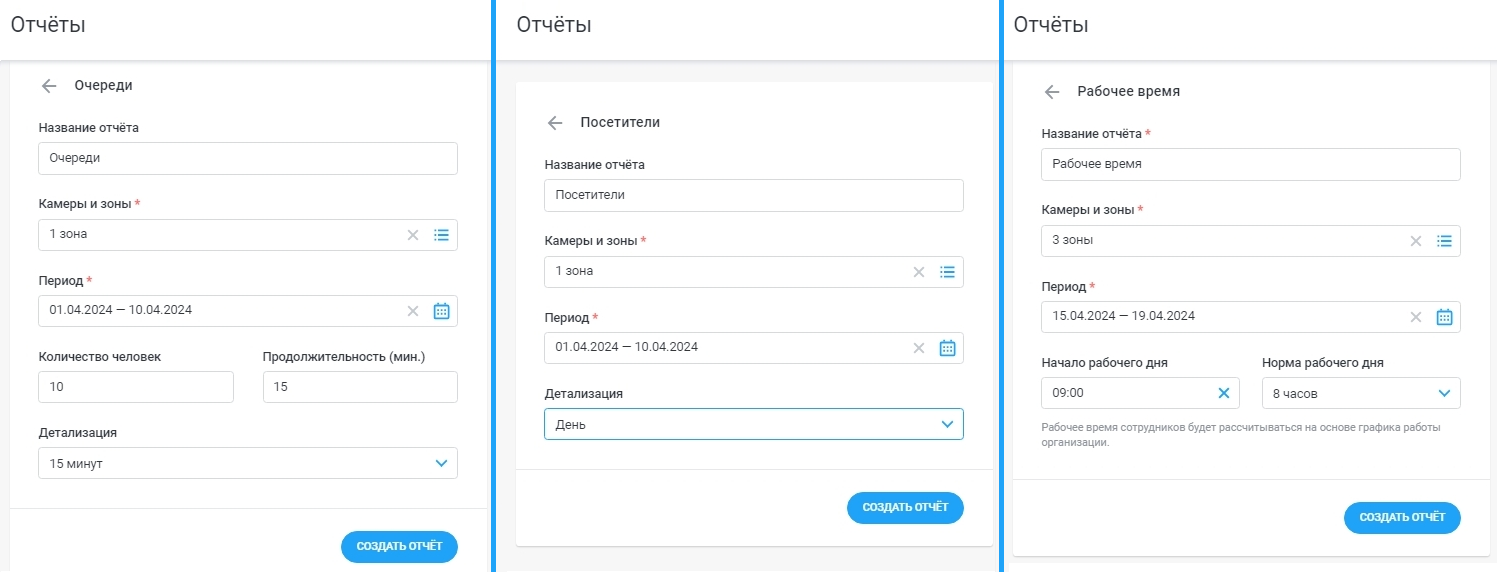 |
4. Созданные отчёты появятся на вкладке Готовые отчёты и будут доступны для загрузки в формате .xlsx. | 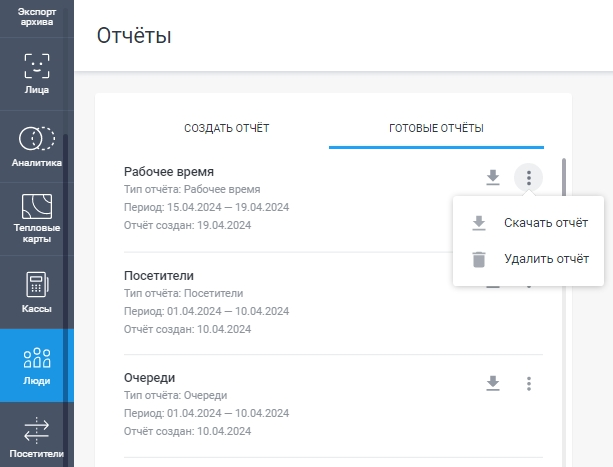 |
